在word文档中如何插入超链接?
摘要:阅读一篇很长的word文档,可能很耗费时间,因此很多人没有耐心继续往下读。为了便于读者快速地、大体地了解文章大意,我们很有必要在文章开始或在...
阅读一篇很长的word文档,可能很耗费时间,因此很多人没有耐心继续往下读。为了便于读者快速地、大体地了解文章大意,我们很有必要在文章开始或在文章中某段、字实现跳转,那么在word文档中如何插入超链接?下面小编就为大家详细介绍一下,来看看吧!
步骤
1、首先,在word文档中,鼠标在文字中需要超链接的文字
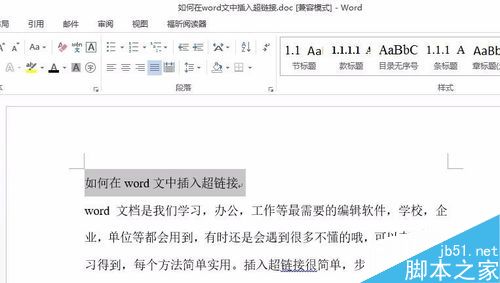
2、鼠标右键单击选择“超链接”,如图;
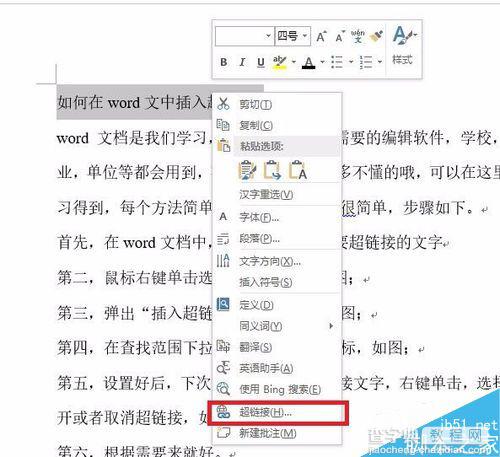
3、弹出“插入超链接”选项窗口,如图;
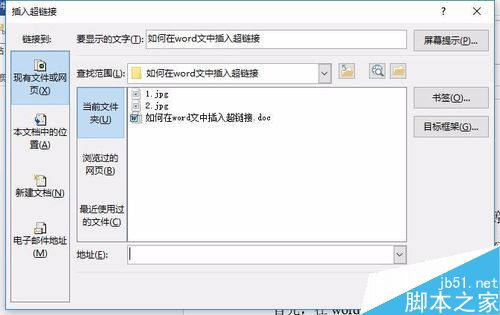
4、在查找范围下拉条中选择超链接目标,如图;
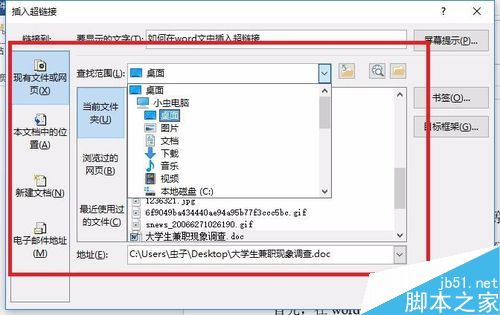
5、设置好后,下次可以直接选择超链接文字,右键单击,选择打开或者取消超链接,如图
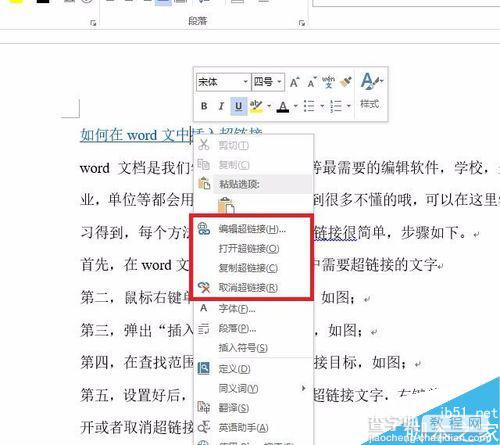
6、根据需要来就好。
注意事项
记得把鼠标放在超链接文字那里,在单击右键。
以上就是在word文档中如何插入超链接方法介绍,操作很简单的,大家按照上面步骤进行操作即可,希望能对大家有所帮助!
【在word文档中如何插入超链接?】相关文章:
★ 在Word2010文档中改变SmartArt图形方向操作步骤是什么
★ 在PowerPoint 2007中如何插入Flash动画
